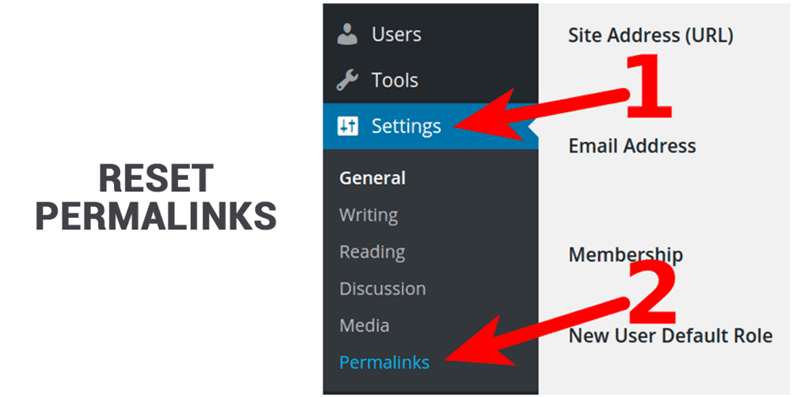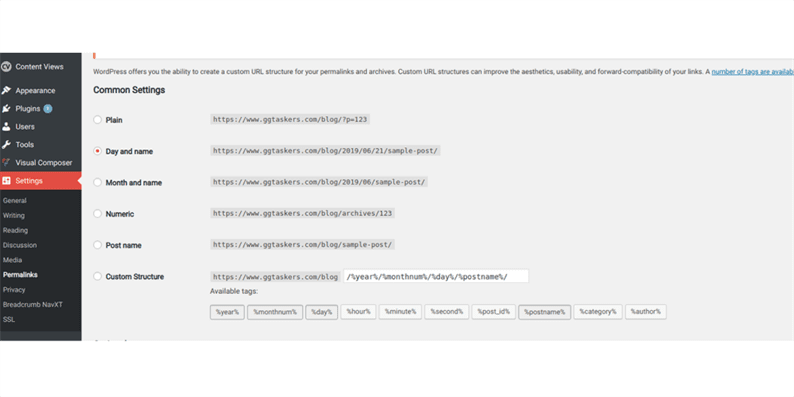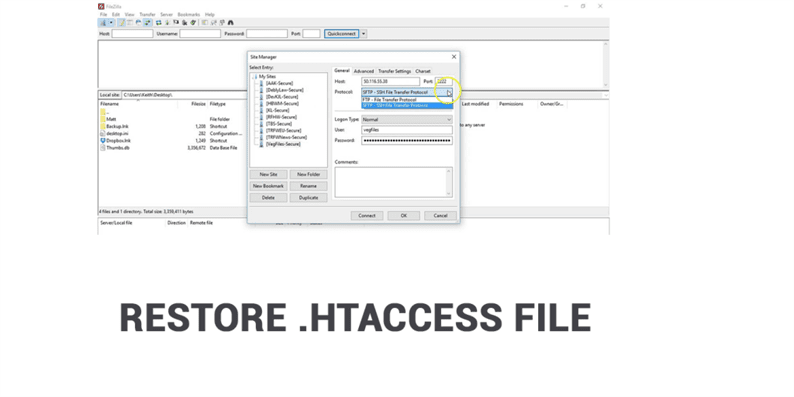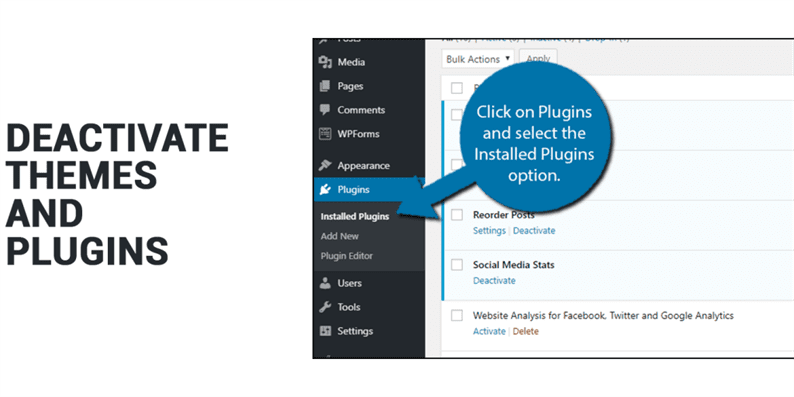Come correggere l’errore 404 in WordPress?
Nel mio ultimo blog, ho mostrato come correggere 500 errori interni su WordPress. Questo è stato uno dei più tipi di errore che la maggior parte delle persone deve affrontare con il proprio sito Web WordPress. Tuttavia, ci sono anche alcuni problemi frequenti che le persone affrontano con il loro sito Web WordPress. Su questo blog, discuterò un altro problema che le persone affrontano con un sito web wordpress e questo è l’errore 404 non trovato. Come l’errore interno 500, anche questo problema può essere risolto con alcuni semplici passaggi. Quindi non essere nervoso, fai un respiro profondo e segui i passaggi che ti mostro, ma prima diamo una rapida occhiata a cos’è un errore 404 e cosa causa questo errore.
Che cos’è un errore 404?
Errore 404 o talvolta indicato come errore 404 a seconda del browser utilizzato. Ovunque tu o un utente tentate di accedere al tuo sito Web, il tuo browser invia una query al server Web e riceve informazioni che includono un’intestazione HTTP. L’intestazione HTTP contiene tag di posizione HTTP per chiarire all’applicazione cosa è successo mentre si invia una richiesta. L’applicazione per la maggior parte del tempo funziona correttamente e il codice di stato HTTP non viene mai visualizzato. Tuttavia, se c’è qualcosa di sbagliato, il tuo browser Internet generalmente mostra una notifica di tag di condizione HTTP che mostra il problema preciso. Proprio come qualsiasi altro messaggio di errore, l’errore 404 è il risultato di tale processo.
L’errore 404 si verifica quando un visitatore può connettersi con l’host ma non riesce a trovare la pagina esatta che stava cercando. Se una pagina, anche un post, scompare o qualsiasi contenuto come immagine, javascript o CSS, incontrerai un messaggio di errore 404. A seconda del browser che utilizzi vedrai diverse varianti del messaggio di errore 404 come:
- 404 non trovato
- Errore HTTP 404
- Non trovato
- L’URL richiesto non è stato trovato sul server.
- La pagina non può essere trovata
- Non riusciamo a trovare la pagina che stiamo cercando.
Perché si verifica l’errore 404 non trovato?
Ora sai cos’è l’errore 404, ora parliamo del motivo per cui si è verificato l’errore 404 sul sito Web di WordPress. Ci sono diverse ragioni per questo, ma non è niente di troppo serio a meno che non causi problemi con l’esperienza del cliente. Quindi diamo un’occhiata ad alcuni problemi principali per cui si verifica l’errore 404:
- Quando un utente digita in modo errato il tuo URL.
- Se il PC degli utenti riscontra problemi di memorizzazione nella cache.
- Il tuo sito Web potrebbe non essere stato venduto al DNS che stai utilizzando, quindi quando provi a raggiungere una delle pagine del tuo sito Web, visualizzi l’errore 404.
- Se utilizzi qualsiasi plugin o tema che non è compatibile con la tua versione di WordPress, vedrai l’errore 404.
È importante rendersi conto che l’errore 404 si verifica non solo su WordPress da solo. Può sorgere indipendentemente dal sistema utilizzato dal tuo sito. Se utilizzi WordPress, tuttavia, hai un vantaggio in quanto ci sono molti modi per risolvere il problema. Parliamo di cosa puoi fare se riscontri un errore 404 da WordPress.
Come correggere l’errore 404 non trovato
In alcuni casi, l’errore 404 scoperto nel sito WordPress svanirà rapidamente da solo. Ciò si verifica generalmente per colpa del provider di web hosting. Ti suggerirò di provare i tre metodi che ti mostrerò su questo blog prima di eseguire una seria risoluzione dei problemi.
1 Ripristina permalink:
come ho osservato nel corso degli anni, il motivo principale dell’errore 404 si verifica su WordPress a causa del modo in cui il sistema genera i permalink. WordPress offre diverse opzioni su come impostare i permalink.
Se ti imbatti in un errore 404, la prima cosa che devi fare è ripristinare tutti i tuoi permalink. Per farlo devi accedere al tuo sito web utilizzando wp-admin login. Vai alle impostazioni e seleziona la scheda permalink. La scheda ti mostrerà l’attuale impostazione del permalink che stai utilizzando in questo momento. Tutto ciò che devi fare è cambiarlo per qualsiasi altra opzione fai clic su Salva e dopo alcuni istanti cambialo di nuovo com’era e fai clic su Salva. Il tuo errore 404 dovrebbe essere ok in questo momento.
2 Ripristina file .htaccess:
il file .htaccess può essere trovato in qualsiasi applicazione web basata su PHP. Questo è uno dei file più importanti nell’account FTP poiché questo file contiene regole di configurazione relative al server. Quando si ripristinano i permalink, anche il file .htaccess viene riscritto.
Per risolvere i problemi devi accedere al tuo account FTP. Dopo aver effettuato l’accesso vedrai un file .htaccess che si trova nella tua directory principale. Tutto quello che devi fare è scaricare il file dal server live e modificarlo con notepad++ e copiare il codice predefinito da questo sito: https://wordpress.org/support/article/htaccess/ che si adatta alla versione del tuo sito Web WordPress. Quindi ricarichi il file nella directory principale e aggiorni il tuo sito web. Il tuo sito dovrebbe essere ok in questo momento.
3 Disattiva plug-in e temi:
quando nessuna delle alternative di cui sopra ha funzionato per te, un particolare plug-in è probabilmente la causa di questo errore. Questo di solito si verifica quando una combinazione di plug-in non funziona bene l’uno con l’altro. Sfortunatamente, non è un modo semplice e facile per risolverlo. Tutti i plugin di WordPress devono essere disabilitati immediatamente. Scusate !!! Il problema qui è che non sai quale plug-in sta causando il problema, quindi non devi fare altro che selezionare un plug-in per disattivarlo e controllare se il tuo sito mostra ancora l’errore 404. Poi si passa a quello successivo. Se trovi un plug-in che sta causando il problema, devi aggiornare il plug-in se è disponibile un aggiornamento. In caso contrario, puoi provare il plug-in alternativo per il processo.
Se i plugin non sono quelli da incolpare, allora il tuoil tema è da biasimare. Poiché può essere attivo un tema alla volta, sarà facile per te. Vai alla scheda del tema e seleziona qualsiasi altro tema che non è in uso. Se l’errore 404 scompare dopo aver selezionato il nuovo tema, dovresti aggiornare il tema o usarne uno diverso.
Impatto dell’errore 404 sul tuo sito web
L’errore 404 ha un impatto diretto sul tuo SEO anche se dipende dal motivo per cui si verifica l’errore 404. Se un utente ha digitato in modo errato l’URL, non avrà alcun impatto sul tuo SEO ma, tuttavia, se il problema riguarda il contenuto del tuo sito web e Google non può eseguire la scansione correttamente attraverso il tuo sito web, avrà un impatto negativo sulle prestazioni SEO del tuo sito web. Se il problema riguarda i permalink, Google non sarà in grado di eseguire la scansione dei tuoi contenuti. Quindi aggiustalo il prima possibile.
Le prestazioni complessive del sito sono in gioco a causa dell’errore 404. La maggior parte delle persone non lo sa, ma i siti che generano molti errori 404 possono facilmente portare a problemi di prestazioni poiché le risposte in genere non vengono memorizzate nella cache. Ho visto su molti siti Web affrontare questo problema e può essere un grosso problema quando si promuove una pagina e talvolta il traffico virale atterra accidentalmente su pagine 404.
Purtroppo, gli errori 404 continueranno a verificarsi, che ti piaccia o meno. Più grande è il tuo sito Web WordPress, più inizi a vedere questo errore. Ti suggerirò di combinare un flusso di lavoro sano per monitorare e correggere questo tipo di problemi. Problemi come l’errore 404 non sono mai eccezionali per gli utenti del tuo sito Web né per la tua attività, Google lo odia.